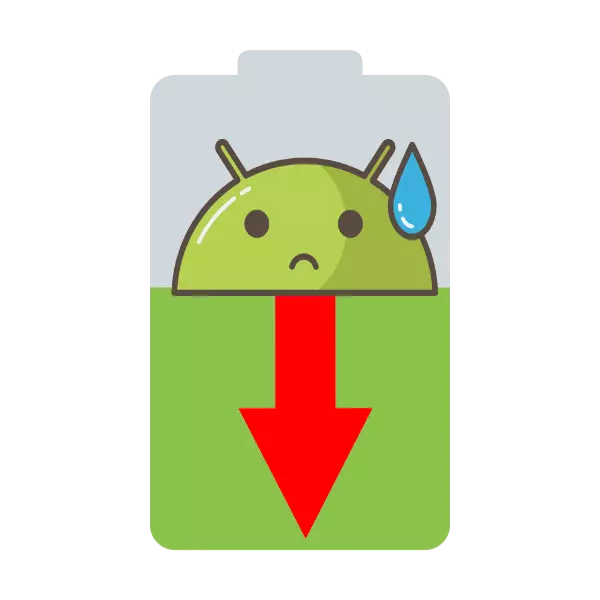
Lelucon tentang kehidupan pengguna Android di sebelah outlet, sayangnya, dalam beberapa kasus memiliki basis nyata. Hari ini kami ingin memberi tahu Anda bagaimana Anda dapat memperpanjang waktu kerja perangkat dari baterai.
Perbaiki konsumsi baterai yang tinggi di perangkat Android.
Alasan konsumsi energi yang terlalu tinggi melalui telepon atau tablet bisa beberapa. Pertimbangkan utama mereka, serta opsi untuk menghilangkan masalah tersebut.Metode 1: Nonaktifkan sensor dan layanan yang tidak perlu
Alat modern di Android adalah perangkat yang sangat baik dalam rencana teknis dengan berbagai sensor beragam. Secara default, mereka terus-menerus, dan sebagai hasil dari ini - konsumsi energi. Sensor seperti itu dapat dikaitkan, misalnya, GPS.
- Kami masuk ke pengaturan perangkat dan menemukan "geodatu" atau "lokasi" (tergantung pada versi Android dan firmware perangkat Anda).
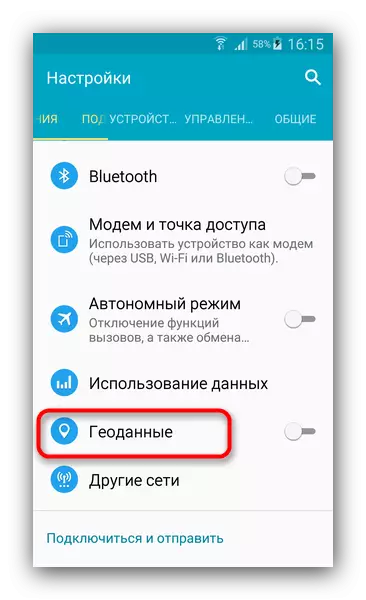
- Matikan transfer geodata dengan memindahkan slider yang sesuai ke kiri.
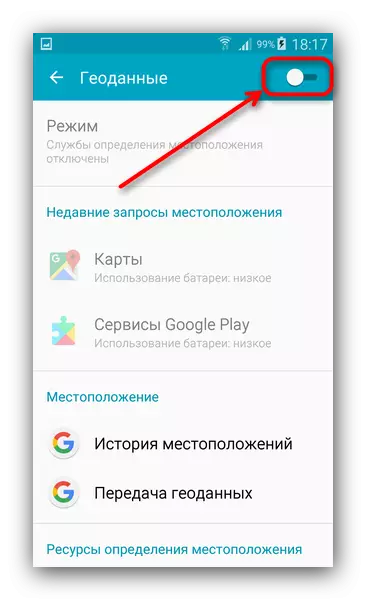
Akhirnya - sensor dinonaktifkan, itu tidak akan dikonsumsi energi, dan aplikasi terkait dengan penggunaannya (berbagai jenis navigator dan kartu) akan masuk ke mode tidur. Opsi Nonaktifkan Alternatif - Menekan tombol yang sesuai di Tirai Perangkat (juga tergantung pada firmware dan versi OS).
Selain GPS, Anda juga dapat menonaktifkan Bluetooth, NFC, Internet Seluler dan Wi-Fi, dan memasukkannya sesuai kebutuhan. Namun, tentang Internet, nuansa dimungkinkan - penggunaan baterai dengan Internet bahkan akan meningkat jika ada aplikasi untuk komunikasi atau secara aktif menggunakan jaringan. Aplikasi seperti itu terus-menerus menampilkan perangkat dari tidur, berharap untuk terhubung ke Internet.
Metode 2: Ubah Mode Komunikasi Perangkat
Unit modern yang paling sering mendukung 3 standar seluler GSM (2G), 3G (termasuk CDMA), serta LTE (4G). Secara alami, tidak semua operator mendukung ketiga standar dan tidak semua berhasil memperbarui peralatan. Modul komunikasi, terus-menerus beralih antara mode operasi, menciptakan peningkatan konsumsi daya, sehingga di zona penerimaan yang tidak stabil, layak untuk mengubah mode koneksi.
- Kami masuk ke pengaturan telepon dan dalam subkelompok parameter komunikasi mencari klausa yang terkait dengan jaringan seluler. Namanya, sekali lagi, tergantung pada perangkat dan firmware - misalnya, pada ponsel Samsung dengan versi Android 5.0, pengaturan tersebut terletak di sepanjang jalur "jaringan seluler" - "jaringan seluler".
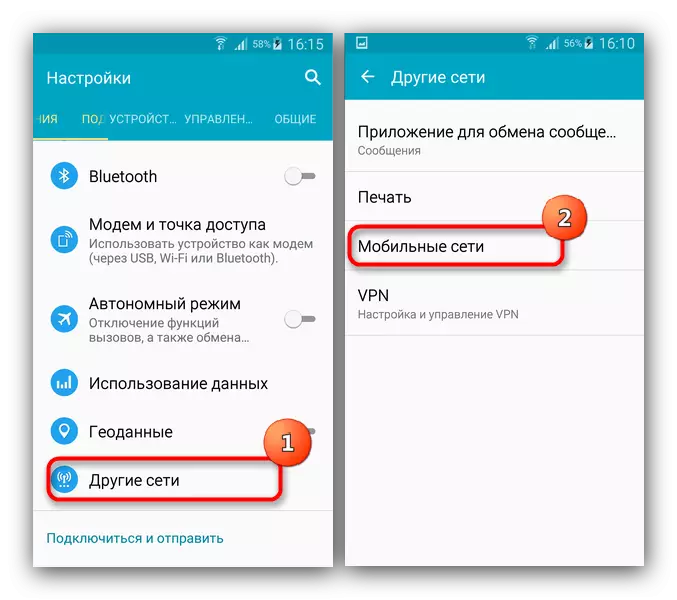
- Di dalam menu ini adalah item "Mode Komunikasi". Mengetuknya sekali, kami mendapatkan jendela sembul dengan pilihan mode modul komunikasi.
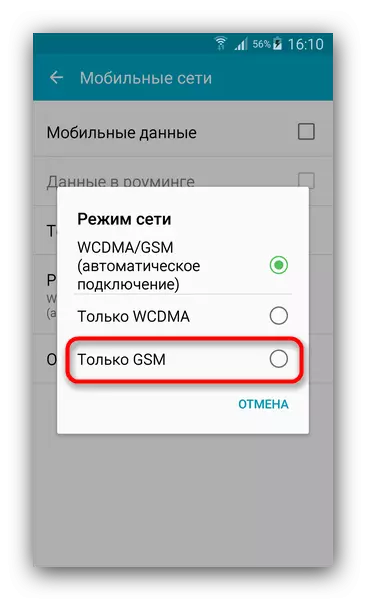
Pilih di dalamnya (misalnya, "hanya GSM"). Pengaturan akan secara otomatis berubah. Opsi kedua untuk mengakses bagian ini adalah ketuk panjang pada saklar data seluler dalam status mesin. Pengguna tingkat lanjut dapat mengotomatiskan proses menggunakan aplikasi seperti Tasker atau Llama. Selain itu, di zona dengan komunikasi seluler yang tidak stabil (indikator jaringan kurang dari satu divisi, dan itu juga menampilkan tidak adanya sinyal) perlu menyalakan mode penerbangan (itu adalah mode otonom yang sama). Ini juga dapat dilakukan melalui pengaturan koneksi atau beralih di bilah status.
Metode 3: Mengubah Kecerahan Layar
Layar ponsel atau tablet adalah konsumen utama masa pakai baterai perangkat. Anda dapat membatasi konsumsi dengan mengubah kecerahan layar.
- Di pengaturan telepon, kami mencari item yang terkait dengan tampilan atau layar (dalam banyak kasus dalam subkelompok pengaturan perangkat).
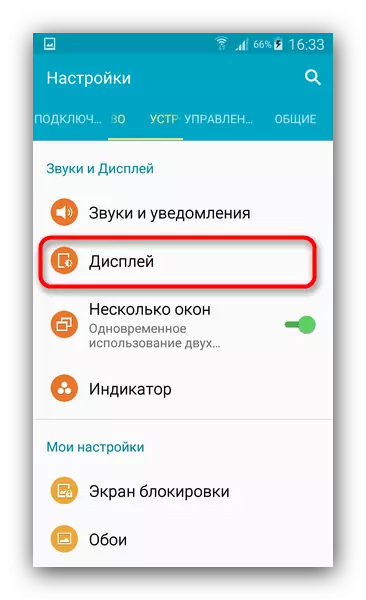
Pergi ke sana.
- Item "kecerahan" biasanya terletak terlebih dahulu, sehingga mudah menemukannya.
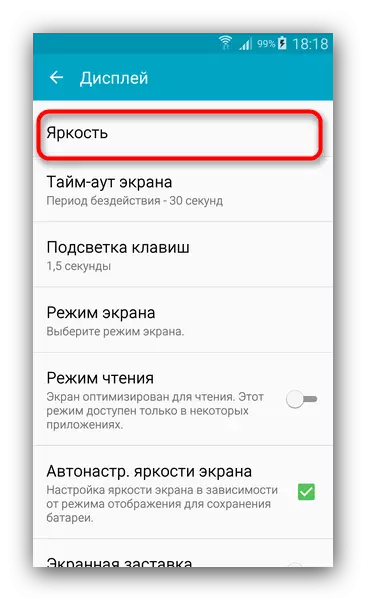
Menemukan, mengetuknya sekali.
- Di jendela sembul atau tab terpisah, slider penyesuaian akan muncul, di mana kami menunjukkan level yang nyaman dan klik "OK".

Anda juga dapat menginstal penyesuaian otomatis, tetapi dalam hal ini sensor iluminasi diaktifkan, yang juga menghabiskan baterai. Pada versi Android 5.0 dan yang lebih baru untuk menyesuaikan kecerahan tampilan dapat langsung dari tirai.
Pemegang perangkat dengan layar type AMOLED Persentase energi kecil akan membantu menjaga tema gelap desain atau wallpaper gelap - piksel hitam di layar organik tidak mengkonsumsi energi.
Metode 4: Nonaktifkan atau Hapus Aplikasi yang Tidak Perlu
Penyebab lain dari konsumsi baterai yang tinggi mungkin salah atau aplikasi yang tidak dioptimalkan. Periksa aliran dapat built-in Android, dalam parameter daya parameter statistik.
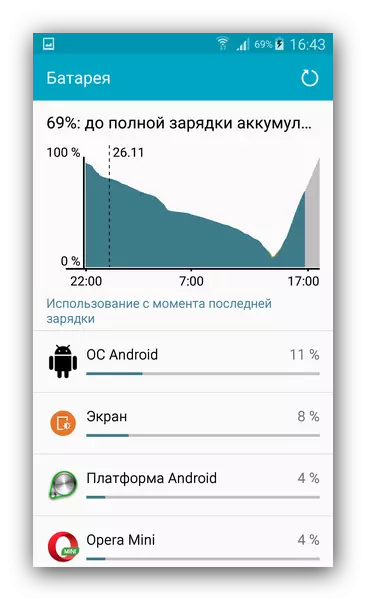
Jika pada posisi pertama dalam bagan adalah beberapa aplikasi yang bukan komponen OS, maka alasan ini untuk berpikir tentang menghapus atau menonaktifkan program semacam itu. Secara alami, perlu mempertimbangkan penggunaan perangkat untuk periode kerja - jika Anda memainkan mainan yang berat atau menonton video di YouTube, itu logis bahwa di tempat pertama konsumsi akan menjadi aplikasi ini. Anda dapat mematikan atau menghentikan program begitu.
- Manajer telepon hadir dalam pengaturan telepon - lokasinya dan namanya tergantung pada versi OS dan versi shell perangkat.
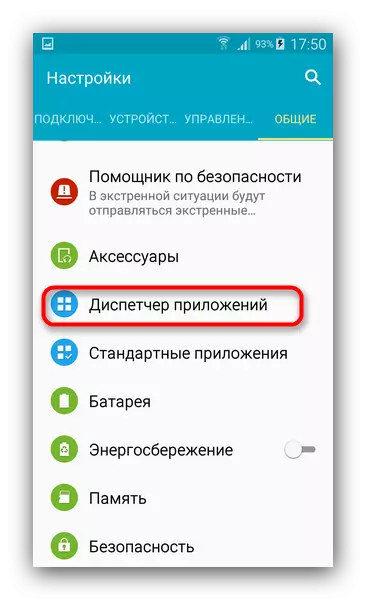
- Pergi ke dalamnya, pengguna tersedia daftar semua komponen perangkat lunak yang diinstal pada perangkat. Kami mencari fakta bahwa baterai makan, tadam di atasnya sekali.
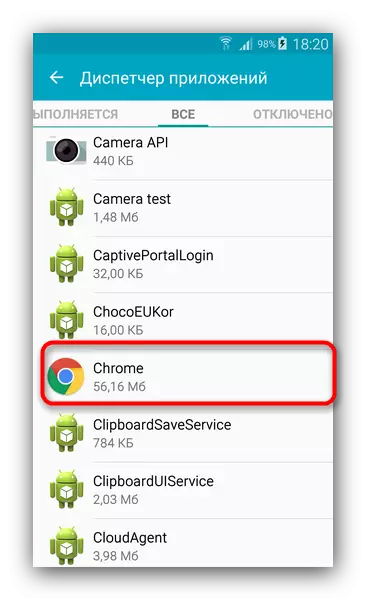
- Kami jatuh ke menu properti aplikasi. Di dalamnya, pilih berturut-turut "berhenti" - "delete", atau, dalam hal aplikasi dalam firmware, "berhenti" - "matikan".
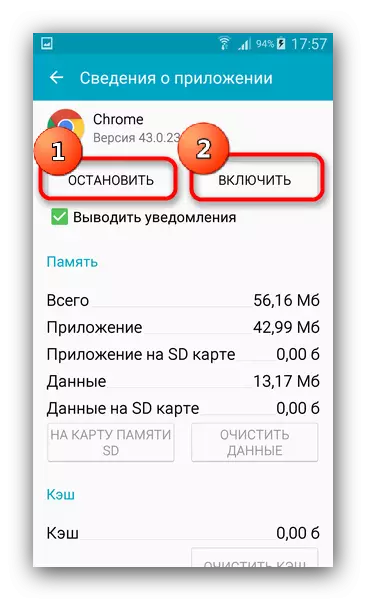
Siap - Sekarang aplikasi seperti itu tidak akan lagi menghabiskan baterai Anda. Ada juga dispatcher aplikasi alternatif yang memungkinkan Anda untuk melakukan lebih banyak - misalnya, cadangan titanium, tetapi sebagian besar mereka memerlukan akses root.
Metode 5: Kalibrasi Baterai
Dalam beberapa kasus (setelah memperbarui firmware, misalnya), pengontrol daya dapat secara tidak benar menentukan nilai-nilai pengisian baterai karena tampaknya dengan cepat habis. Pengontrol daya dapat dikalibrasi - ada beberapa cara untuk mengkalibrasi.Baca selengkapnya: Kalibrasi Baterai Android
Metode 6: Penggantian Baterai atau Pengontrol Daya
Jika tidak ada metode di atas membantu Anda, maka, kemungkinan besar, penyebab energi baterai yang tinggi terletak pada kerusakan fisiknya. Pertama-tama, ada baiknya memeriksa apakah baterai tidak berhasil - meskipun itu hanya dapat dilakukan pada perangkat dengan baterai yang dapat dilepas. Tentu saja, dalam kasus keterampilan tertentu, adalah mungkin untuk membongkar perangkat dengan tidak dapat dilepas, namun, bagi mereka pada masa garansi perangkat itu akan berarti kerugian jaminan.
Solusi terbaik dalam situasi seperti itu adalah daya tarik ke pusat layanan. Di satu sisi, itu akan menghemat Anda dari pengeluaran yang tidak perlu (misalnya, penggantian baterai tidak akan membantu jika terjadi kegagalan fungsi pengontrol daya), dan di sisi lain, itu tidak menghilangkan Anda menjamin, jika penyebabnya Masalah telah menjadi pernikahan pabrik.
Alasan anomali dapat terjadi dalam konsumsi energi oleh perangkat Android dapat berbeda. Ada juga pilihan yang sangat fantastis, bagaimanapun, pengguna biasa, sebagian besar, hanya dapat menemukan hal di atas.
